- 冒险村物语
- 英雄无敌3塔防
- 驾考家园手游
Win10怎么设置待机不断网 Win10待机不断网设置教程
2017-05-02
win10系统下待机即会自动断网,从而将终止电脑设备中的其他操作,怎么设置待机不断网呢?下面,小编就为大家简答的介绍下。
Win10怎么设置待机不断网
1、在我们电脑任务栏上网络图标上点击鼠标右键,弹出界面打开网络共享中心。
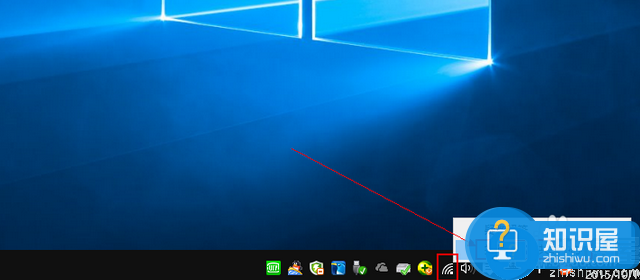
2、网络和共享中心中,我们点击左侧的更改适配器设置打开进入。
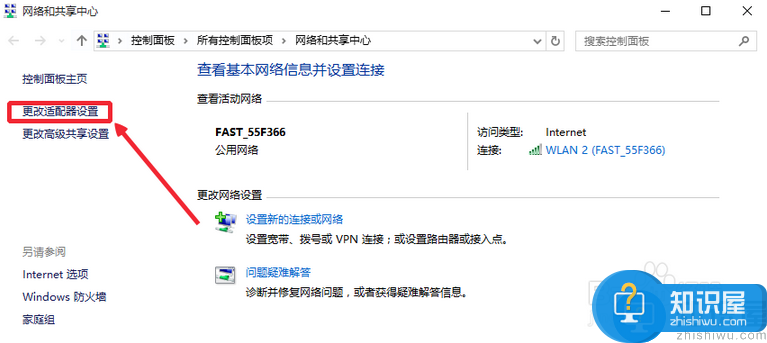
3、在使用的网卡上面单击鼠标右键,然后菜单里面选择属性打开。如图
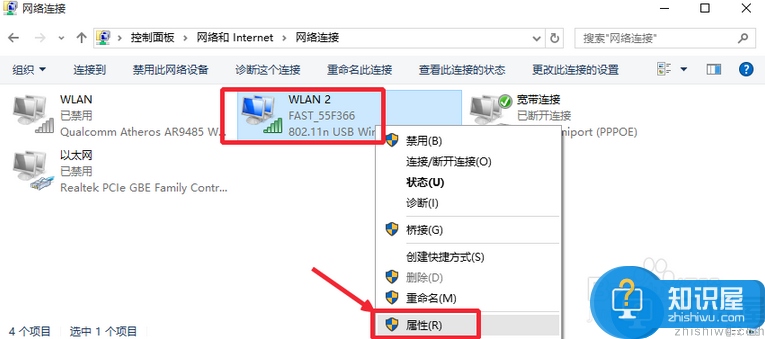
4、属性窗口中,点击这里的配置按钮,如图所示打开进入。
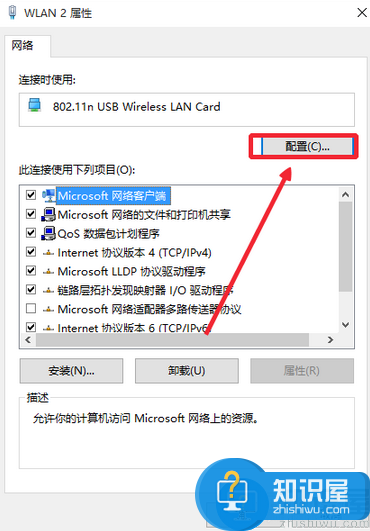
5、网卡属性中,在电源管理中允许计算机关闭此设备以节约电源,前面对勾取消。
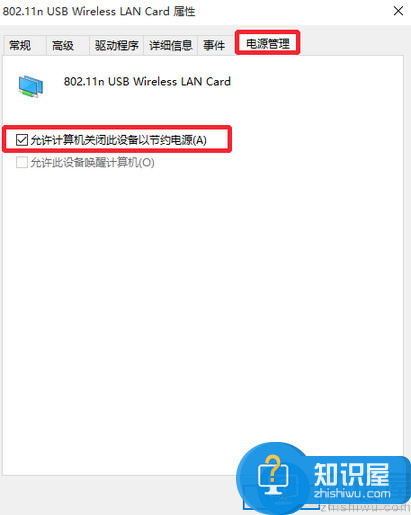
6、最后点击确定按钮,这样我们设置完成,看看具体的效果即可。
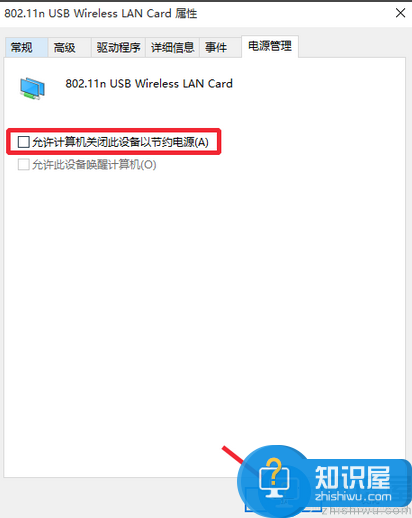
人气推荐
知识阅读
-

巧用WPS校园版制作带拼音课件
2011-06-22
-

门户网站的电商江湖 借微博取道电子商务
2011-06-10
-

U-mail邮件系统:谱写售后服务传奇
2011-06-22
-

支付宝私奔蝴蝶效应 互联网现融资恐慌
2011-06-22
-

胡舒立:马云为什么错
2011-06-22
-

谷歌副总裁称谷歌地图服务拥有1.5亿移动用户
2011-06-10
-

百度与出版商谈判破裂 将推版权DNA比对系统
2011-06-10
-

腾讯SOSO开创情境搜索 领衔后搜索时代全面革新
2011-06-22
-

远离【色】【情】吧!互联网反黄完全解决方案
2011-06-11
-

Twitter推广趋势服务费一年涨4倍达12万美元
2011-06-10
精彩推荐
- 游戏
- 软件
-

坦克沙盒游戏手机版(坦克物理模拟)下载v9.0 安卓版
其它手游 241.7MB
下载 -

太空人抽卡对决手机版下载v1.6 安卓版
其它手游 77.61MB
下载 -

棕熊露营旅行游戏下载v1.1.0 安卓版
其它手游 32.94MB
下载 -

回家的猫游戏下载v2.5.18 安卓版
角色扮演 105.86MB
下载 -

蜗牛鲍勃3游戏(snail bob 3)下载v1.0.34 安卓版
其它手游 96.55MB
下载 -

snail bob3最新版下载v1.0.34 安卓版
其它手游 96.55MB
下载 -

西梅小说手机版v1.0
其它手游 24.36MB
下载 -

超级舰队3k破解版下载v10.3 安卓最新版
策略塔防 100.64MB
下载
-
房间的秘密2起点官方版下载v1.2.4.df926432 安卓版
下载
-
葫芦娃tv版小y游戏下载v3.0.8 安卓版
下载
-
葫芦娃tv版渠道游戏下载v3.0.8 安卓版
下载
-
足球大玩家手游下载v1.224.6 安卓最新版
下载
-
辉烬embers手游官方下载v1.0.0 安卓版
下载
-
代号辉烬手游下载v1.0.0 安卓版
下载
-
远光84手游下载v1.1.1.3.1612300 安卓版
下载
-
逆战助手app下载v3.15.0 安卓版
下载







